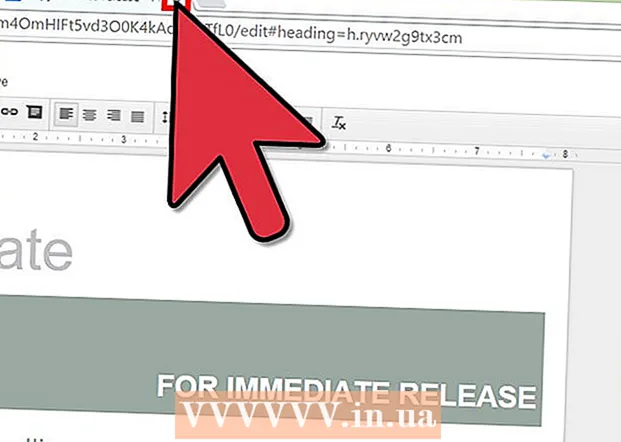Schrijver:
Eugene Taylor
Datum Van Creatie:
7 Augustus 2021
Updatedatum:
1 Juli- 2024

Inhoud
- Stappen
- Methode 1 van 2: Het bureaubladcontextmenu gebruiken
- Methode 2 van 2: Het bestandscontextmenu gebruiken
Bureaubladsnelkoppelingen zijn snelkoppelingen naar specifieke bestanden die op de harde schijf van uw computer zijn opgeslagen. Met een snelkoppeling kunt u snel een document openen of een programma starten door eenvoudig op de snelkoppeling te dubbelklikken. Snelkoppelingen besparen tijd omdat het niet nodig is om in meerdere mappen naar het gewenste bestand te zoeken. In dit artikel wordt uitgelegd hoe u een snelkoppeling op het bureaublad maakt.
Stappen
Methode 1 van 2: Het bureaubladcontextmenu gebruiken
 1 Klik met de rechtermuisknop op een lege ruimte op het bureaublad. Selecteer in het menu dat wordt geopend "Maken".
1 Klik met de rechtermuisknop op een lege ruimte op het bureaublad. Selecteer in het menu dat wordt geopend "Maken". - Er wordt een submenu geopend; daarin selecteert u de optie "Snelkoppeling".
 2 Geef in het geopende venster de locatie op van het bestand waarvoor u een snelkoppeling wilt maken. Klik hiervoor op "Bladeren", zoek het gewenste bestand en klik erop. Het bestandspad verschijnt op de regel "Specificeer objectlocatie".
2 Geef in het geopende venster de locatie op van het bestand waarvoor u een snelkoppeling wilt maken. Klik hiervoor op "Bladeren", zoek het gewenste bestand en klik erop. Het bestandspad verschijnt op de regel "Specificeer objectlocatie". - U kunt het pad naar het bestand ook handmatig invoeren, maar het is beter om dit te doen met de knop "Bladeren" om fouten te voorkomen.
 3 Klik op Volgende (in het venster Snelkoppeling maken).
3 Klik op Volgende (in het venster Snelkoppeling maken). 4 Voer een naam in voor de snelkoppeling. Klik vervolgens op "Voltooien" onderaan het venster. Als de knop Volgende verschijnt in plaats van de knop Voltooien, klikt u erop, selecteert u een pictogram voor de snelkoppeling en klikt u vervolgens op Voltooien.
4 Voer een naam in voor de snelkoppeling. Klik vervolgens op "Voltooien" onderaan het venster. Als de knop Volgende verschijnt in plaats van de knop Voltooien, klikt u erop, selecteert u een pictogram voor de snelkoppeling en klikt u vervolgens op Voltooien.
Methode 2 van 2: Het bestandscontextmenu gebruiken
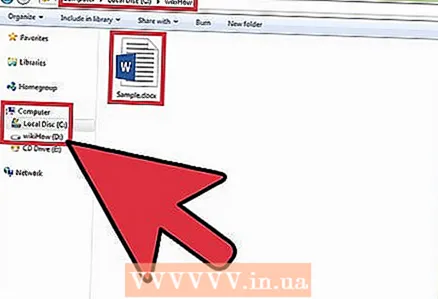 1 Zoek het bestandwaarvoor u een snelkoppeling wilt maken.
1 Zoek het bestandwaarvoor u een snelkoppeling wilt maken. 2 Klik met de rechtermuisknop op het gevonden bestand. Klik daarvoor met de linkermuisknop op het bestand om het te selecteren.
2 Klik met de rechtermuisknop op het gevonden bestand. Klik daarvoor met de linkermuisknop op het bestand om het te selecteren.  3 Klik in het menu dat wordt geopend op "Snelkoppeling maken".
3 Klik in het menu dat wordt geopend op "Snelkoppeling maken".- De snelkoppeling verschijnt aan het einde van de lijst met geïnstalleerde programma's. Als u bijvoorbeeld een snelkoppeling naar Microsoft Word hebt gemaakt, verschijnt deze aan het einde van de lijst.
 4 Sleep de snelkoppeling naar uw bureaublad. Om nu een document te openen of een programma uit te voeren, klikt u gewoon op de snelkoppeling.
4 Sleep de snelkoppeling naar uw bureaublad. Om nu een document te openen of een programma uit te voeren, klikt u gewoon op de snelkoppeling.